Linux CentOS下載jdk1.8,安裝和配置java環境
阿新 • • 發佈:2019-02-01
1、下載安裝JDK1.8
CentOS下 登入Linux,切換到root使用者,首先讓當前使用者獲取root許可權,開啟終端輸入命令:輸入su,接著輸入root密碼,就可以進入root使用者下進行操作,然後進入你要下載jdk的資料夾,如:新建usr資料夾,mkdir user,然後在user資料夾下建java資料夾,mkdir java
2、在java目錄下執行wget命令下載(然後等待下載完成),下載完成之後就可以在java目錄下看到下載的檔案。如果無法執行wget命令的話,說明還沒安裝wget命令,輸入命令:yum -y install wget 如下圖所示,wget及其依賴將會被安裝。
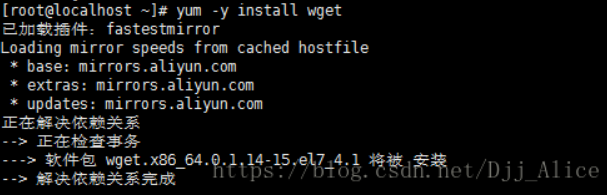
3、 解壓jdk到當前目錄,得到資料夾 jdk1.8.0_*(注意:下載不同版本的JDK目錄名不同!)
tar -zxvf jdk-8u60-linux-x64.tar.gz
4、安裝完畢為他建立一個連結以節省目錄長度(此步可以省略)
ln -s /usr/java/jdk1.8.0_60/ /usr/jdk
5、編輯配置檔案,配置環境變數
vim /etc/profile
然後輸入i,即可編輯檔案,在文字的末尾新增如下內容:
JAVA_HOME=/usr/jdk CLASSPATH=$JAVA_HOME/lib/ PATH=$PATH:$JAVA_HOME/bin export PATH JAVA_HOME CLASSPATH

按鍵盤退出鍵esc 然後儲存:wq
6、 最後一步通過source 命令重新載入 profile 檔案
source /etc/profile
7、重啟機器或執行命令
sudo shutdown -r now
7、檢視安裝情況
java -version
java version “1.8.0_181”
Java™ SE Runtime Environment (build 1.8.0_181-b13)
Java HotSpot™ 64-Bit Server VM (build 25.181-b13, mixed mode)
